2.1 创建自助数据集1)在「数据准备」下选择「零售行业」添加「自助数据集」,如下图所示:
2)从「零售行业」业务包中选择「品牌描述」和「销售额」等字段。创建自助数据集「帕累托数据」,如下图所示:
3)更新数据,在「数据预览」处查看效果,如下图所示:
2.2 制作组件2.2.1 创建组件选择「帕累托数据」「创建组件」,输入仪表板信息,点击「确定」,如下图所示:
2.2.2 添加累计占比指标点击「+」添加计算指标,命名为「累计占比」,输入公式 ACC_SUM(SUM_AGG(销售额)/TOTAL(SUM_AGG(销售额),0,"sum")),点击「确定」,如下图所示:
公式说明如下表所示:
步骤公式公式说明求每种品牌的销售总额SUM_AGG(销售额)SUM_AGG:根据当前分析维度,动态返回指标字段的汇总求和值。求所有品牌商品的销售总额TOTAL(SUM_AGG(销售额),0,"sum")TOTAL() :根据当前维度字段对指标进行跨行汇总计算。求每种品牌销售占比SUM_AGG(销售额)/TOTAL(SUM_AGG(销售额),0,"sum")
/ :表示除法,可用于求占比。求累计占比ACC_SUM(SUM_AGG(销售额)/TOTAL(SUM_AGG(销售额),0,"sum"))
ACC_SUM():根据当前维度字段对指标进行跨行累计计算。
除此以外,先算累计销售额再求占比也能实现效果,公式如下:ACC_SUM(SUM_AGG(销售额),0)/TOTAL(SUM_AGG(销售额),0,"sum")
2.2.3 制作组件将待分析区域字段拖入对应横纵轴,选择「自定义图表」,并设置「销售额」为柱形图,「累计占比」为折线图,如下图所示:
2.2.4 设置值轴对「累计销售额占比」字段设置值轴,如下图所示:
共用轴旋转「右值轴」,勾选「轴刻度自定义」,设置「最大值」、「最小值」,如下图所示:
详细设置参见:图表设置轴
2.2.5 排序将「品牌描述」根据「销售额」进行「降序」排列,如下图所示:
2.2.6 添加「 ABC 划分」指标1)添加计算指标,命名为「 ABC 分类」,输入公式 IF(累计占比<0.8,1,IF(累计占比>0.9,3,2)) ,其中 1 代表 A 类商品,2 代表 B 类商品,3 代表 C 类商品。如下图所示:
注:如果是进行二八分析,步骤与 ABC 分析大致相同,仅需在此处修改公式,并按不同颜色进行分类,就能得出分析结果。公式可修改为 IF(累计占比<0.8,1,2),分析贡献了 80% 的「销售额」的少数品牌,并划分为 A 类,对应公式返回值 1,其余代表 B 类对应值为 2 。
2)按颜色划分不同种类的「品牌描述」。将「 ABC 划分」字段拖入「图形属性>销售额」下的「颜色框」,渐变区间选择「自定义」。根据划分的种类选择颜色区间个数,由于划分了三类商品,因此区间个数选择「3」并设置对应的颜色,如下图所示:
2.2.7 设置警戒线对帕累托图设置警戒线如下图所示:
同时可以设置动态帕累托图,增加过滤组件和其他需要的组件类型。以本文 1.1.2 节效果图。
2.3 效果查看效果详情请参见本文 1.3 节。